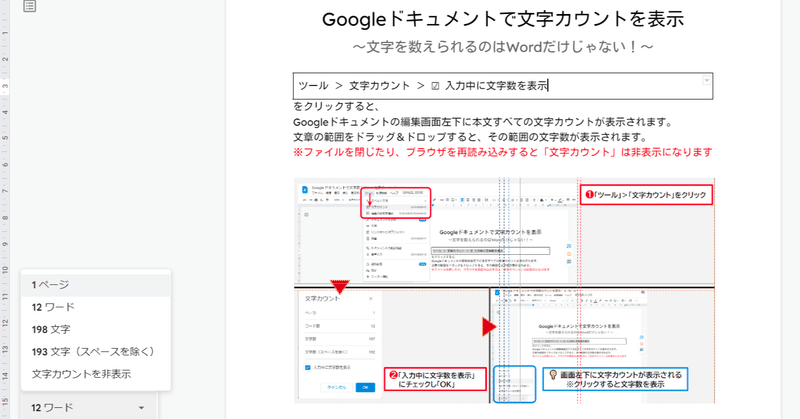
Google ドキュメントで文字カウントを表示
この記事はGoogle Workspace 標準機能 Advent Calendar 2022の1日目の記事です。
こんにちは!ゆるふわクラウドおじさん こと、Teeda と申します。『Google アプリの教科書シリーズ』という本を毎年Amazon で販売していたり、Google 認定教育者Lv.2 という資格を持っていたりします。
普段からGoogle Workspace や各種Google アプリの機能を使い倒しています。みんなで便利な機能を共有できたらなあと思い、アドベントカレンダーを始めました。アドベントカレンダーを作成するのは初めてで、自分以外きっと誰も書いてくれないだろうと嘆いています。
どなたでも、どんな機能でも気軽に書いていただいてかまいませんので、ぜひアドベントカレンダーにご参加くださいね。
Google ドキュメントで文字カウントを表示
Microsoft Word にあって、Google ドキュメントにない(と思われる)機能はたくさんあります。例えばそう!「文字カウント」が表示できない!
Word では常に表示されているのにGoogle ドキュメントにはない!だから、Google ドキュメントの文字数を数えたいときは、わざわざGoogle スプレッドシートやExcel のファイルを開いて、セルに文字を貼り付けて
=LEN(A1)のように、文字数を計算する関数を入力していませんか?
でもね、Google ドキュメントにも実はあるのです。
ツール > 文字カウント > ☑ 入力中に文字数を表示
以下の画像のように、Google ドキュメントでも文字数を表示できるのです。
手順はとても簡単!
ツール > 文字カウント > 入力中に文字数を表示 にチェック
だけなのです。

文字数も表示できないソフトでなんて、文章書いてられっか!
と思っていた方も、これで安心してGoogle ドキュメントで文章を入力できますね。
おわりに~参加者求む~
Google Workspace 標準機能 Advent Calendar 2022の1日目の記事でした。
使用するのは簡単だけど、そんな機能があるなんて知らなかった!?
という方もいるかと思います。
超高度で複雑な機能ではなくても、簡単な標準機能でも知らない人はたくさんいるはずです。こんな機能みんな知ってるだろう…とあなたが思う機能や使い方を知りたい人はたくさんいます。
Advent Calendar に参加して難しすぎることでも、標準機能でも、ぜひ気軽に投稿してみましょう。
この記事が気に入ったらサポートをしてみませんか?
